
IEViewで実現する方法を教えていただきました。そちらの方が使いやすくオススメです。
FireFox上で『Sleipnirで開く』を実行する。(その2) : NOBODY:PLACE
最近一部サイト(例えばはてなブックマーク)を閲覧するのにFireFoxも併用しています。
Sleipnir一本で行きたいのは山々なんですが、いかんせん描画が重すぎ。
FireFoxなら一瞬なのに、CPU100%が10秒以上続くのはちょっともう耐えられない。
問題はInternetExplorerにあるっぽいので、改善も望めないし。
ただ全てのサイトがそうであるわけではなくて、
サイトの90%以上は全く問題なく開くことが出来るし、
慣れも含めたソフトウェアの触りやすさについては、
個人的にはSleipnirの方が上かなと思っているので移行は考えられない。
そういうわけで、
重いサイトそれもユーティリティとして使いたいサイトについてはFireFoxで開き、
それ以外のサイトはSleipnirで開くようにしようかと。
そう考えて使ってみたのだけど、1つやりとりで問題があるとすれば、
はてなブックマークからサイトを開くときにFireFoxで開くと、
閲覧場所が結局2箇所になってしまって右往左往してしまうって言うこと。
使い分けにならない。
もしFireFoxからSleipnirにURI投げることが出来れば、
つまりFireFoxの右クリックとかに『Sleipnirで開く』を表示できれば、
この件は解決できるんだよね…
そう思って調べてみたらこんな情報に突き当たりました。
FireFoxのExtension「gemal.dk – Mozilla – Launchy」の「launchy.xml」をSleipnir用に編集。特殊文字の入っているパスはまんま書いてただけでは通らない模様。編集した「launchy.xml」を下のパスへコピーをしてFireFoxを再起動。
エントリの中で上げられている“Launchy”っていうのは、
リンクを色んなアプリケーション(例えばIE)で開くボタンを追加するFireFox用のプログラム。
その中にSleipnirを含めてみようというのが上記エントリの主旨。
というわけで、参考にしてやってみた。
手順は以下。
- Launchyをインストール
- “Get Launchy”からファイルをダウンロード
- FireFoxを起動して「ファイル – ファイルを開く」からファイルを開く。
- FireFoxを再起動する。
- 上記エントリから「ページをSleipnirで開く」に成功した「launchy.xml」をダウンロード。
- 指定された場所に置く。
- C:\Documents and Settings\ユーザー名\Application Data\Mozilla\Firefox\Profiles\適当な文字列.default\chrome
- FireFoxを再起動する。
結果はこんな感じ。
(クリックで拡大)
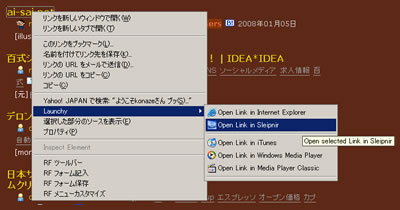
ちょっと一段階挟んでるけど全体としてはシームレスに投げられる感じ。
結構いいかなー。
これでデュアルモニターだったらめっちゃ楽なんだけどなー
(ブラウザだけで2面使うのもどうかと思うけど)
暫くこれで使ってみようと思います。
 FireFoxのExtensionで右クリック=「ページをSleipnirで開く」に成功 – .SilverFox//Diary―“unlimited blog works”
FireFoxのExtensionで右クリック=「ページをSleipnirで開く」に成功 – .SilverFox//Diary―“unlimited blog works”